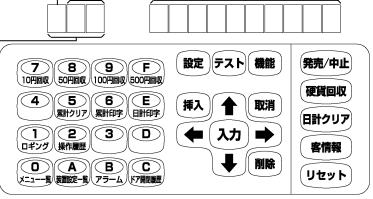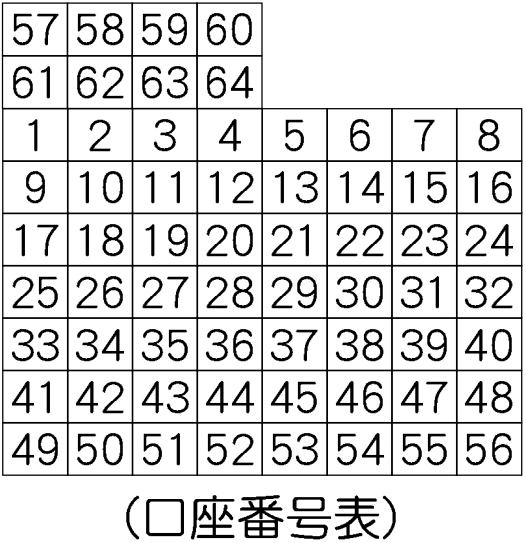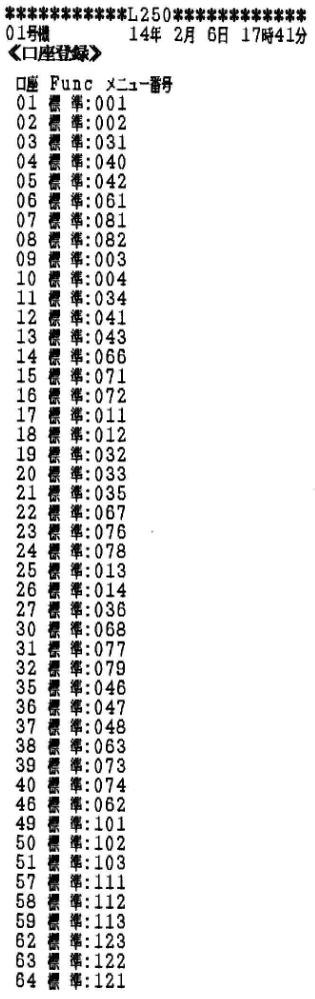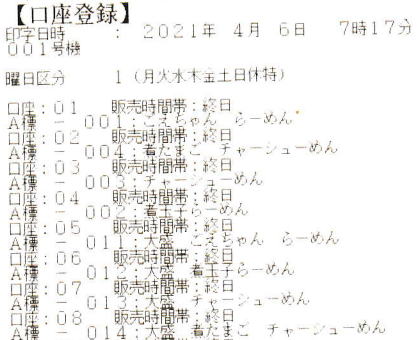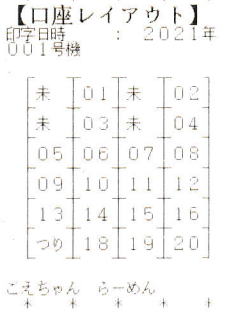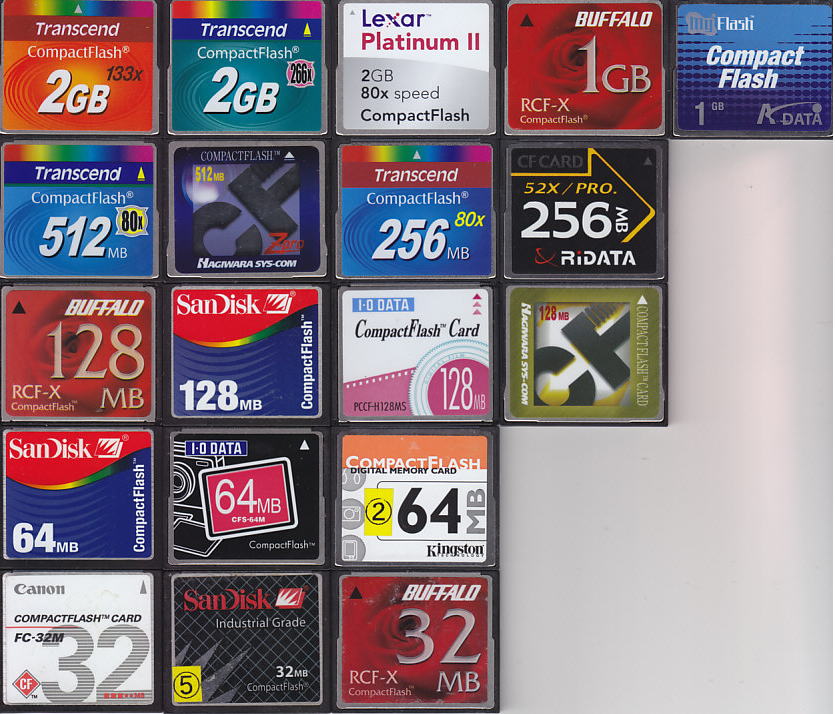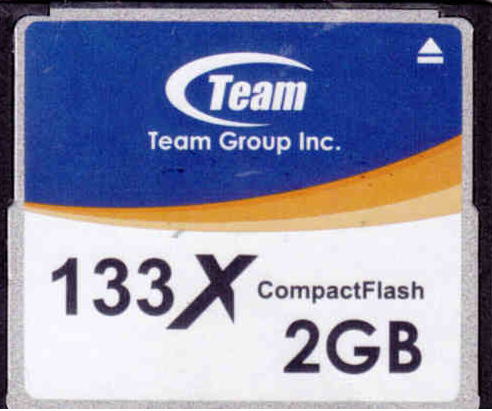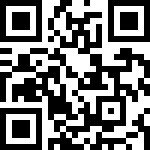券売機の設定変更
基本的に 説明書に価格設定変更法が載っており 素人でも事前練習すれば十分できるはずです
現在の設定は全て業者にやってもらっており その設定リストを開示していただけないと
スムーズにできませんがご自分で調べることも可能ですので 休業日にでも 事前に練習してみませんか
・営業前に行うと ミスって 営業に使えなくなりますので 休業日もしくは営業終了後にしましょう
各メーカー 最新型機では 設定をフラッシュメモリを使って 読み書きできるので
パソコンを使い 事前に設定データを作っておけば そのデータを取り込むだけですので
1分くらいで完了し あとは 口座ボタンのメニュー銘板を替えるだけです
もし たくさんメニューがあり 当日時間をかけたくない パソコン得意な方は パソコンで一気に更新可能です
設定用のプログラムを 販売店から貰ってください
ブラック業者では ここでも金を取ろうとしますし (原則 メーカーから 無償支給のはず)
また そのソフトの使い方もわからないバカな商社も ありますが その後使い方もしつこく聞いてこられたり しょうがない面あるかも
操作方法は パソコンに精通している方なら わかっていただけるともいますが
依頼される場合は 券売機から設定データを取り出し メールで送り編集し 返送って事も可能です
■各種券売機 設定方法について
|
型番 |
パソコン |
券売機単体
手動 |
| アプリ |
媒体 |
補足 |
N
E
C
ト
ヨ
コ
ム
ネ
ッ
ツ |
BT-L100
KM-L100 |
○ |
ケーブル接続
専用特殊配線必要
9PinのRS232Cケーブルの
結線を変えたもの |
OS &ハード 制限あり
WindowsMeまで
COM1シリアルポート使用可能な事
裏技でXPで転送のみ可能
|
操作部 ボタンと 7セグ表示にて |
BT-J21x
BT-H500 |
OS XPで確認のみ
Vista 7 8 10は 不明未実施
Win10で編集は可能
COMポートは変更可能 |
液晶画面
「設定の 読み込み/保存」 を選択しておく
|
BT-L25x
KM-L250
BT-L35x |
○ |
CF
LAN※1 |
BT-L35xからは WiFi対応で
スマフォで編集可能
ただし数種の固定フォーマット限定
(セミ差し込み印字方式) |
操作部 ボタンと 7セグ表示にて
限定項目あり (パソコン設定を 推奨)
・券面に文字数制限あり 9文字まで
文字サイズ設定不可
・口座レイアウトの設定は不可
基本的にパソコンを使用しましょう |
| BT-V21x |
CF ※2
LAN※1 |
液晶画面 設定メニューから
液晶下ボタン 及び リモコン使用
※パスワード
BT-e21xは差し込み印字方式 併用可能 |
BTV初期モデルの極一部で CF非対応バージョン有り
手動 もしくは LAN接続限定
|
BT-e21x
BT-e31x |
○ |
CF & USB
LAN※1 |
USBは2G以下
通信機能等使用の場合はCF必須(USBのみ不可) |
| MP-T |
○ |
USB & LAN |
画面編集アプリと
券面・価格設定アプリの2種
MP-T400からは差し込み印字方式のみ |
画面編集アプリは 難易度高し 画面のデザインが肝要
券面・価格設定アプリは可能 |
グ
ロ
|
リ
| |
VT-G10
VT-G20 |
○ |
USB
LAN※1 |
20型は新アプリ使用の事 |
USBは64G以下 |
VT-S10
VT-S20
VT-B10
VT-B20 |
リモコンと 前面 表示部にて
券面設定は 文字サイズ設定が難解 |
| KM-S100 |
○ |
RS232C
D-sub9Pin(オス)
クロス配線タイプ |
本来WindowsXPあたりまでと思われるが
Win10のXP互換モードで起動
実際に接続設定可能でした |
価格と口座位置の変更のみ
券面編集不可 別途アプリとケーブルが必須
文字サイズ変更出来ません |
ク
ボ
タ |
TV-1300
TV-2800
TV-3800
BOSTEC
IB-Sは
TV-2800
|
○ |
ケーブル接続
RS232C
D-sub9Pin(オス)
ストレート配線タイプ |
拡張機能は
券売機のバージョンUP必要
アプリも最新版を利用する |
設定キーボード使用
拡張機能は設定キーボードファームウェアバージョンUP必要
標準の説明書では 価格の変更程度しか出来ません
券面や口座配置等の変更には 「設定キーボード操作説明書」
2冊必要です
この操作はかなり難解となります
|
PV2000
PV3000 |
使用不可 |
簡易キーボード |
■手動設定について
メニュー数にもよりますが 券面の文字コードを1文字づつ探して 入力します
さらに文字の大きさ指定もありますので 数十口座を設定する場合
初めての人なら 丸1日かかる方もいますが 慣れれば 1時間程度でしょう
※1 パソコンと券売機を LANケーブルで接続する方法も可能
券売機とパソコンを直接繋ぐ場合は クロスケーブル必要 (高機能パソコンでは ストレートでも可能)
IPアドレスの把握と変更する場合がありますので その知識を持ち合わせた方が居ること
NEC、グローリーとも 券売機はIPアドレスの初期値は 192.168.1.1
パソコン側のアドレスを 例として 192.168.1.100に手動で設定すること
※2 V21x型の 初期型では 液晶メニューで CFからの設定読み込みがありますが
機能しないものがありますので 手動設定もしくは LANケーブル接続で設定してください
■芝浦 弊社取り扱い外ですが グレードによりちがいますが 設定用リモコン と 液晶画面
もしくはパソコンを利用できます 新しい機種はUSBメモリ 古い機種はFD(オプション)
■パソコン(Windows)設定ソフト
アプリと表記していますが メーカにより名称は違います
・NEC ネッツ トヨコム =PCユーティリティ
・グローリー =券売機(VT)設定ツール
・クボタ =TVメニューメーカー
基本 券売機には付属しません 希望の方には 条件承認の方 のみ配布することが有ります
■L-100 BT-J BTH 用のPCユーティリティーは ソフトは WinMEまで
(XP以降では 画面が正常に表示しないので 編集は 不可)
専用のシリアル通信ケーブルにて COM1が使用割当可能なこと
ノートパソコンの場合 多くは COM1は 内蔵ぞモデムに割り当てられており 変更できないケースが多い
設定データはMEで作成し 接続をXPで行う裏技もありますが 自己責任で
※パスワード
券売機本体のセキュリティー機能で 設定変更が出来ないように 4桁のパスワードでロックをかけれます
手動での設定変更は可能ですが フラッシュメモリー経由での変更ができません
譲り受けた券売機でパスワードがかかっている場合は 前任者から聞いて下さい
どうしてもわからない場合は 基板の初期化することに成ります(色々大変です)
■BT-L250 ・ BT-L252 手動変更の場合
STEP1 口座設定 と メニュー番号 の下調べ (取説非記載)
各メニューは メニュー番号があり 各口座ボタンに メニュー番号を割り付けております
手順 中止 - 設定 - 4 - テスト - (印刷待ち) - 取消
口座レイアウトは単体では変更できません
口座番号=口座レイアウトになっている事を 祈ってください
その設定が崩れている場合は 券売機設定すべて初期化すれば良いのですが
その場合 その他の設定も 初期化されます
STEP2 日計 & 累計の クリア
売り上げデータが残っている状態では 価格変更ができませんので クリアしてください
累計クリアすれば 日計もクリアされます
STEP3 価格 設定 変更 (取説 7章)
取説に記載されてあるとおり STEP1で調べた 口座ボタンに割り当てられた
メニュー番号を入力指定して 単価を変更してください
STEP4 券面文字設定 9文字まで 文字サイズ指定不可
文字コードを先に調べておきましょう (JISコード)
説明書の最後に載っていますが ない人は インターネットで調べてください
たくさん有り 大変なだという方は メールで送っていただければ
変換し 返信いたします
STEP5 変更確認 (取説 4-13)
本来 現金で実際に購入するのがベストですが 簡易方法として
メニューシート印刷機能を 利用して すべて印刷してみて 確認してね
手順 係員キー入れ回す - 返却レバー3回(-0004表示) -
★対象ボタン押す - 返却レバー(印刷) -
★から繰り返し
係員キー抜く(終了)
操作部
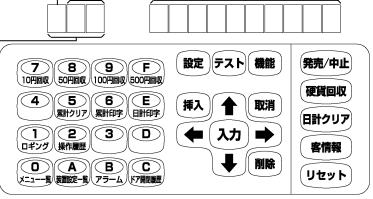
設定項目

■口座番号 口座レイアウトについて (BT-L252 注意)
ほとんどの券売機では 上の段の左の 第1ボタンが 1口座で右に2口座となり最下段まで続きますが
大型ボタンに変更すると 配線上 第1ボタンが 10口座 続いて 12口座 となります (9口座 11口座の場合もあり)
通常これでも ちゃんと把握していれば なんら問題は有りませんが
管理上 整列した口座番号にしたい場合には 口座レイアウトの設定を変更し 口座番号を装填されているボタンの番号に書き換えが可能
注意 BT-L252の標準口座番号は 変則的に成っております
これが気に入らない場合は 口座レイアウトを 変更しましょう
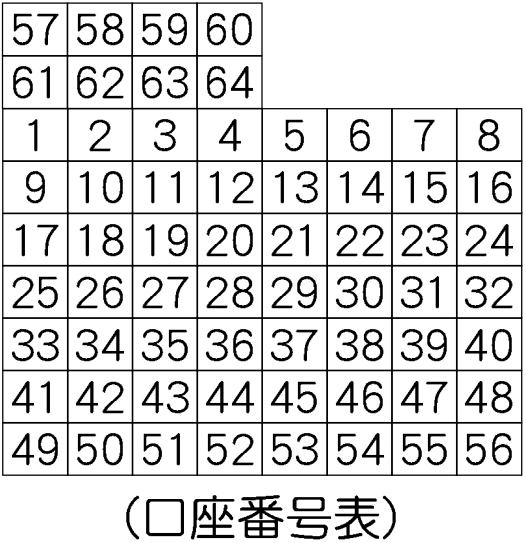
■グローリ ボタン式
ほぼすべての設定が リモコンから可能です
■芝浦 KB155等
一部の機種では リスト文字(集計のメニュー名)はPCからしか設定出来ない
単体で券面編集しても 集計は 以前のメニュー名称と成ってします
■ 手動設定の場合 現在の設定を印刷できますので まずはこれを印刷して 参考にして下さい
| BT-V型 BT-e型 |
BT-L250 & BT-L252 |
VTシリーズ |
| 口座登録 |
口座レイアウト |
口座登録 |
口座登録
口座レイアウト |
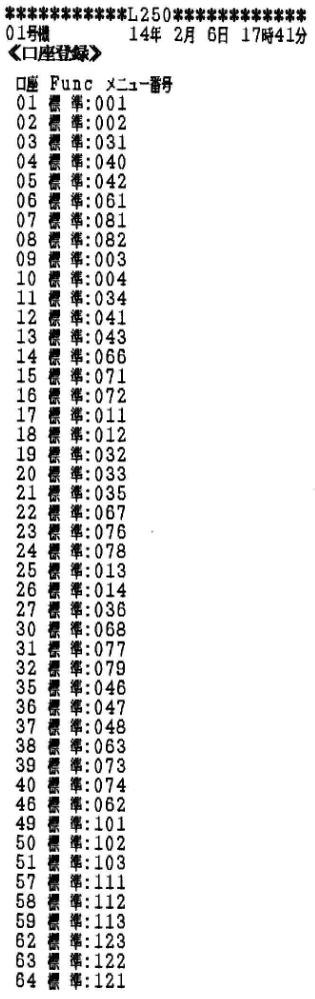 |
 |

設定4 で テストボタンで
現設定を印刷します
手動設定では
口座レイアウトの
確認 変更印刷は出来ません
通常支障は無いと思いますが
最悪は 全設定初期化が必要
|
メニュー 8 汎用印字で

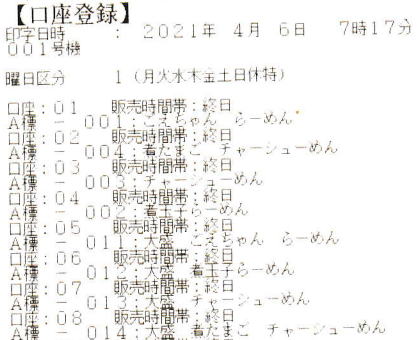
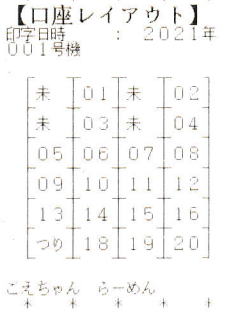 |
設定プログラムが必要です (Windows)(MAC ブートキャンプでも利用可能 LANケーブル接続は未検証)
出来れば ノートパソコンがよろしいでしょう
■ケーブルの選定
券売機とパソコンを1対1で繋ぐ場合は クロスケーブルを 用意してください
最新型パソコンで 高速LAN対応の場合は ストレートケーブルでもOK (ギガBIT対応の場合です)
HUB経由の場合は ストレートケーブルでOK
■IPアドレスの条件 設定
券売機の初期値は IPアドレス192.168.1.1 サブネットマスクは 255.255.255.0 です
つまり パソコンのIPアドレスが 192.168.1.2-192.1681.254 にする必要があります
グローリーは 券売機単体で IPアドレス・サブネットの変更可能 (NECのL型は不可)
お使いのパソコンの IPアドレス設定が 固定 の 場合と 自動取得の場合 共に変更してください
OSによって 設定手順が異なりますので 詳しい人を連れて来てください
まずは ping コマンドで 接続できているか確認しOKなら 設定プログラムを使用してください
ちなみに NECの場合は 券売機を 中止にしないと UP/DOWNロードできません
グローリーは 発売中でも可能ですが 通信中は 発売中止になります 変更設定すると券売機リセットがかかります
■接続の確認
|
パソコン側 LAN接続ランプ
正常に接続されていると
オレンジと緑のランプが点きます |
 |
|
Win + R Enter
cmd 入力 OK クリック
黒い画面が起動します |
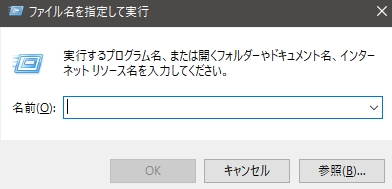 |
|
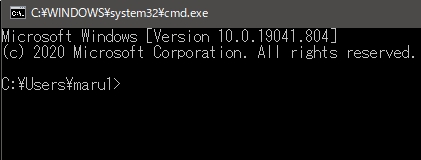
|
|
ping 192.168.1.1 Enter |
正常に接続されている場合
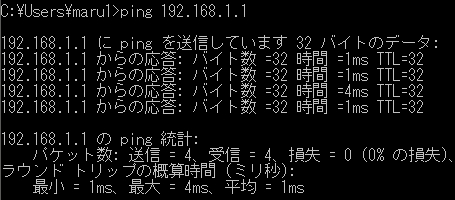 |
| |
問題がある場合
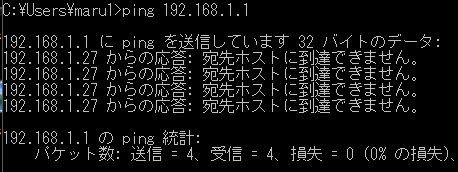 |
■BT-L250 ・ BT-L252 設定データの 読み書き手順
必要メモリ:コンパクトフラッシュ
設定抜きだし: 機能 - F - 1 - 入力 - 入力
5秒ほどで 「1-----0 」 表示で 正常終了 - 取消
設定書き込み: 機能 - F - 0 - 入力 - 入力 (0は省略可能)
5秒ほどで 再起動 かかると 正常終了
★USBメモリ ・ コンパクトフラッシュ 選択の注意
NEC BT-L・BT-V・BT-eの CFは1G以下
BT-eのUSBは 2G以下
また適合しない物がすごく多いので 大変です
グローリーは USBで容量の制限も無いようですが
使えないものが そこそこあります
グローリー VTシリーズは ファイル名を替えれば 1つのUSBメモリに複数の券売機設定を搭載でき LOAD時に選択できます
NEC製 BTシリーズは 1つCFに1台分のみ (syukei フォルダ内に保存する)
ファイル名は機種ごとに拡張子が違います、半角英数のみ 漢字は使用しないこと 8文字以内 (異常動作します)
なお USBメモリも CFも 品物によっては PCでは認識するが 券売機では認識しないものがありますので 注意が必要です
●動作確認品 (一部 再フォーマットにて)
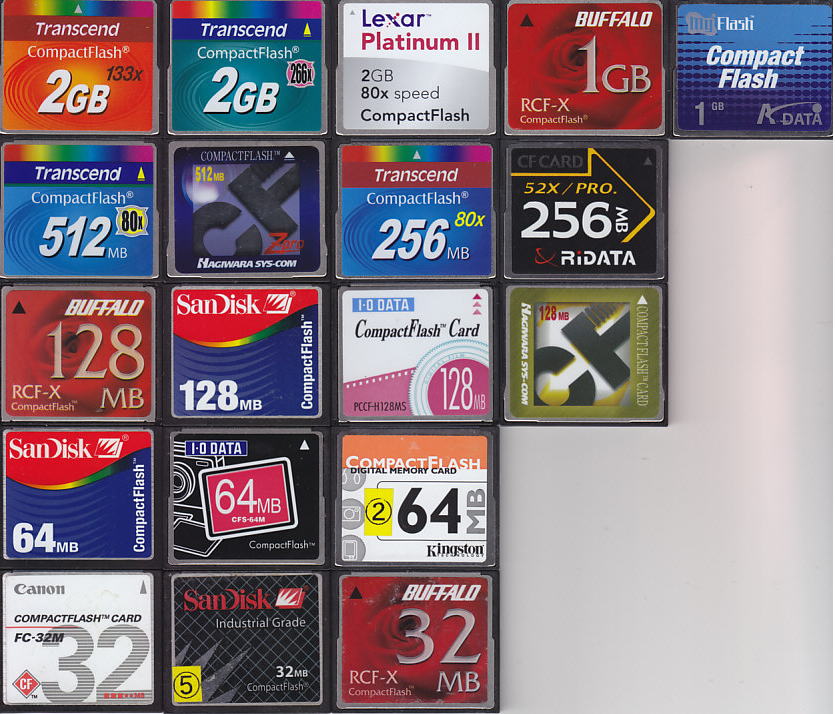
上記動作確認しておりますが 同一商品を購入しても 使用できる事を保証はできません
あくまでも目安です
64M以下は 標準でフォーマットしてもNG 特殊なフォーマットプログラムで使用可能に成るものも有ります
◆FAT32フォーマットにて使用可能

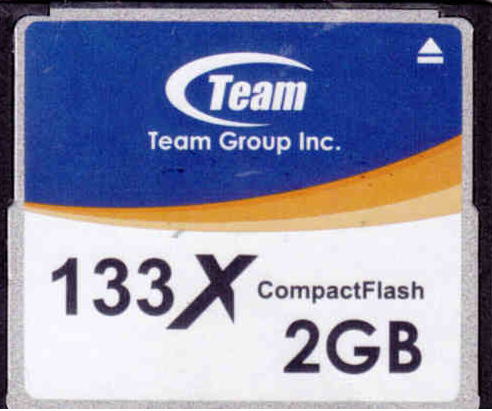
今まで NGだった物 フォーマットしてもNG (Transcend256MBは 10枚中1枚がNG)


同じ32MBでも 実際の容量が32M未満の粗悪なものも有り
パソコンで作ってください サイズは機種によって違います

サイズ 以下サイズより 0.5mm程 小さく作りましょう
クボタ 56mm × 32mm (TV2800・3800・1300)
NEC ネッツ トヨコム 50mm × 25mm 古い機種は 52mm × 23mm (J、L100の前期)
グローリー 50mm × 25mm (VT)
背照式の場合 透明なOHPシート使っている場合がありますが 作製するにも印刷が困難で 色が薄くなりますので
薄手の上質紙の方が 現実的です
エクセルで作製する方が多いのですが 寸法は 空白部設定や プリンターによって変わってきますので その都度 微調整が必要です
| ■券売機 設定データのみ作成 受託 (NEC・グローリー以外は扱いません) |
面倒な設定を代行します 希望のメニューと配列をお知らせ下さい
作成したデータのみの供給 メモリでの供給
口座ボタンメニュー銘板(メニューシート)作成
ご希望であれば 設定プログラムを配布します(諸条件有り)
ただし以下の機種のみ (所有の実機 予備機にて作成確認)
BT-L100 (KM-L100)
BT-L250 BT-L252 BT-V211 BT-V212
BT-e211 BT-e212
KM-L250 KM-L252 KM-V211 KM-V212
VT-G10 VT-B10 VT-S10 (VT-G20 VT-B20 VT-S20)
(タッチパネル機MP-T型は別途)
住所・氏名・機種・シリアル番号をお知らせください
そしてロール紙くらいは購入願います
費用目安
基本料¥6000 + 1メニュー☓¥150 + メモリ¥1000 + +送料+消費税
メニューシート希望の場合は 1メニュー☓¥50-\150加算
特殊設定等により変動致します
データのみの場合 Eメール添付ファイルで 送ります
USBメモリや CFを用意して下さい
(アプリをお持ちなら PCでLANケーブル接続でも可能です)
メニューシート
1枚 ¥110 税込 |
 |
現在の設定変更の場合は 設定ーデータを 先に取り出し 送ってください
設定ソフトのみ希望の方は ロール紙を購入して頂ければ 考慮します
連絡先 .
有限会社エスブイシー
〒920-0365 石川県金沢市神野町西631
担当者 丸山まで.
Handy 090-3159-2527
不在の時が多いので 携帯電話にお願いします
Fax 076-240-6543
LINEでは 画像を簡単に送れ 故障復帰や操作の細かいアドバイスが 出来ます
LINE ID svc.maru
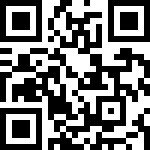
Eメール: maru@e-svc.net
←メールはリンクをクリック願います
(SPAM対策済み 送れない場合はアドレスをコピペ願います)